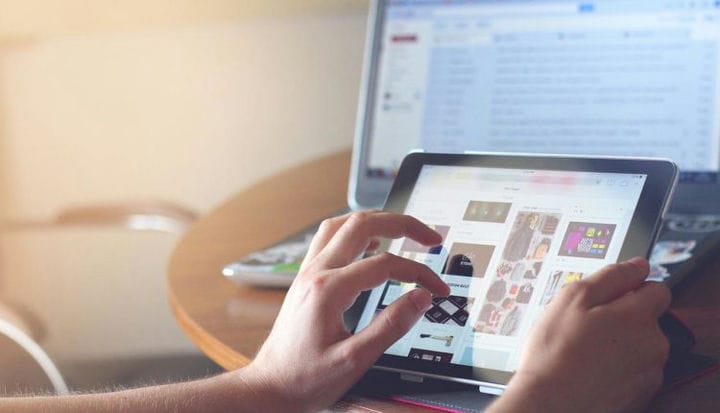Как настроить VPN на Android
Как пользователь Android, вы всегда берете свой телефон с собой и постоянно обращаетесь к нему, чтобы проверить электронную почту, проложить маршрут, выполнить работу, совершить покупки, поддерживать связь с друзьями, проверить социальные сети и т.д.
Поскольку многие из этих подключений осуществляются публично, пользователи Android часто используют общедоступные беспроводные подключения для доступа в Интернет. Это удивительно удобно, но очень небезопасно. Публичные беспроводные сети практически не имеют защиты, что делает их идеальным местом для хакеров и киберпреступников, чтобы смахивать вашу личную информацию или важные данные, такие как коды доступа к банковским счетам и т.д.
Существует два разных способа обеспечения безопасности при использовании Android через общедоступные беспроводные сети с использованием виртуальных частных сетей (VPN) . Пошаговые инструкции по настройке VPN для Android с использованием этих двух методов описаны ниже.
Используйте автономное приложение
Самый простой вариант настройки VPN для Android — это инвестировать в одну из многих доступных VPN-компаний и установить приложение VPN на свой Android.
Вот быстрый и простой способ настроить телефон Android для подключения к приложению VPN.
- Зарегистрируйтесь и загрузите выбранное VPN-приложение.
- Нажмите кнопку меню Android.
- Нажмите кнопку «Настройки беспроводной связи и сети».
- Нажмите кнопку настроек VPN.
- Выберите Добавить PPTP VPN — это означает протокол туннелирования точка-точка.
- Настройте VPN-соединение — здесь необходимо четыре элемента информации:
- Имя VPN
- Установить VPN сервер (адрес)
- Включить шифрование (да)
- DNS Search Domains — если вам нужно их использовать, самое время сказать об этом.
- Когда информация будет завершена, новая сеть VPN появится в списке. Вернитесь к списку настроек VPN и нажмите «Подключиться к сети» рядом с новым подключением.
Существует множество вариантов, когда речь идет о качественных VPN-провайдерах для Android, но эти три отличаются от остальных с точки зрения удобства использования и конфиденциальности:
- SaferVPN
- Trust.Zone
- IPVanish
1 SaferVPN
SaferVPN имеет более 760 серверов, расположенных в более чем 35 странах. Он имеет обходной путь Netflix и не хранит IP-адреса и журналы, что делает его как можно более анонимным. Он имеет выключатель для аварийной защиты; поэтому, если ваше VPN-соединение обрывается, коммутатор немедленно отключит компьютер. Таким образом, нефильтрованные данные не проходят.
2 Trust.Zone
Trust.Zone не такой функциональный, как некоторые VPN, но он надежен и, как правило, доступен по более низкой цене, чем у конкурентов. Он обладает неограниченной скоростью и неограниченной пропускной способностью, что делает работу в Интернете такой же простой, как и через VPN. У этого есть политика без регистрации, бесплатная пробная версия и 10-дневная гарантия возврата денег.
3 IPVanish
IPVanish является одним из самых эффективных VPN-серверов на рынке. Он имеет более 1000 серверов в своей сети и обычно считается одним из трех самых быстрых VPN с точки зрения торрента и потокового видео. Он также имеет пропускную способность до пяти одновременных подключений.
Узнайте больше о важных вещах, которые следует учитывать при выборе Android VPN: 5 вещей, которые следует учитывать при выборе Android VPN
Используйте Android встроенный VPN
Устройства Android имеют встроенные VPN для PPTP и L2TP. Однако у обоих есть свои недостатки. Если вы не можете использовать платные VPN, встроенные модули являются наилучшим возможным вариантом.
Критика за встроенный PPTP в том, что он быстро устарел и не так безопасен, как другие VPN. Аналогичным образом, у L2TP есть проблемы с безопасностью, такие как слишком много его ключей, переданных публично.
Вот шаги для использования встроенных VPN для Android.
- В приложении «Меню» нажмите кнопку «Настройки».
- Нажмите кнопку «Беспроводные сети».
- Нажмите «Еще».
- Выберите, какой тип протокола VPN использовать:
- PPTP
- L2TP
- L2TP / IPsec PSK
- L2TP / IPsec CRT
- Если для выбранного протокола VPN требуется сертификат, его можно загрузить или установить с карты microSD в Android. В этом случае перейдите в «Настройки / Безопасность» и установите флажок «Использовать безопасные учетные данные».
- Дайте соединению имя, чтобы идентифицировать его, например, «Дом» или «Работа».
- Нажмите «Подключиться» на экране VPN, чтобы начать подключение.
Вывод
Единственный неправильный выбор при настройке VPN для Android — думать, что публичные сети безопасны. Когда не требуется вводить логин или пароль пользователя, очень легко увидеть, что другой человек делает в Интернете, и пролистать личную информацию в гнусных целях. Чтобы сделать минимум усилий для защиты себя при использовании публичных сетей, убедитесь, что вы используете VPN.